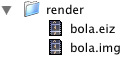|
|||||||
|
|
|||||||

| Zdepth tutorial |
El Zdepth es una imagen en escala de grises con la información correspondiente a la profundidad de los objetos en nuestra escena 3D.
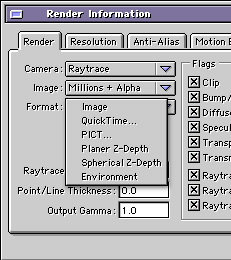 |
En la ventana de render tenemos dos opciones de Z-Depth, el Planer Z-Depth y el Spherical Z-Depth. El que vamos a utilizar será el Planer, ya que el Spherical, desarrollado por Electric al final no ha sido utilizado por ningún desarrollador de software. El render de Z-Depth tiene que estar colocado en la misma carpeta que la imagen .img, y se generan con la extensión .eiz
|
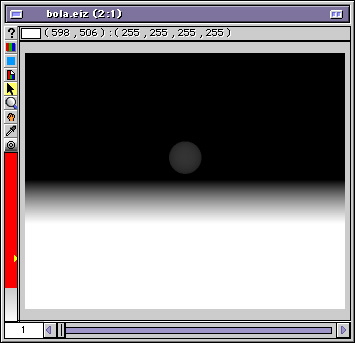 |
Como usar el Zdepth en After Effects.
Una vez que tenemos los 2 render generados, importamos a nuestro proyecto de AE solo la secuencia .img.
En la ventana del Proyecto nos saldrá la información de nuestra imagen con "Z-Depth", lo que significa que hemos importado nuestra secuencia .img + .eiz.
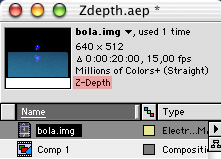
Si creamos una nueva composición y arrastramos nuestra secuencia ya podemos trabajar con ella.
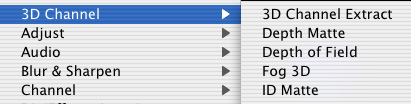
En el menú de efectos tenemos en 3D Channel 5 posibilidades.
3D Channel Extract- nos permite extraer la información ZDepth de la secuencia, convirtiendonosla a escala de Grises para poder aplicar cualquier operación con los canales 3d en cualquier efecto.
Depth Matte- nos suprime los pixels que estén fuera de la zona que seleccionemos, tambien nos suabiza la transición de este corte.
Depth of Field-Simula la profundidad de campo de una camara, donde los objetos a distintas distancias no se pueden enfocar al mismo tiempo. Esté es el uso más común de Zdepth con la composición digital.
Fog 3D- simula la niebla a partir de una distancia determinada de la camara.
ID Matte- Nos deja seleccionar un objeto determinado de la imagen, solo funciona con ficheros RLA.
Depth of Field en After Effects
Una vez que aplicamos el Depth of Field filtro a nuestra imagen los pasos a seguir son:
1.-Aumentar un poco el Maximus Radius, será el desenfoque máximo a nuestra escena
2.-Aumentar el Focal Plane Thickness, será el rango de imagen que aparezca enfocada
3.- Editar el Focal Plane, para calcular la zona de nuestra imagen donde queramos que se enfoque.
4.- Una vez que tengamos bien ajustada la zona de enfoque, ya podemos editar el Thicknes y el Maximus Radius para obtener el mejor resultado.
5.- Acuerdate de activar la Quality de la Capa al maximo, para ver bien suavizado el desenfoque, sino te saldrá demasiado pixelizado.
3D Channel Extract- nos permite extraer la información ZDepth de la secuencia, convirtiendonosla a escala de Grises para poder aplicar cualquier operación con los canales 3d en cualquier efecto.
Depth Matte- nos suprime los pixels que estén fuera de la zona que seleccionemos, tambien nos suabiza la transición de este corte.
Depth of Field-Simula la profundidad de campo de una camara, donde los objetos a distintas distancias no se pueden enfocar al mismo tiempo. Esté es el uso más común de Zdepth con la composición digital.
Fog 3D- simula la niebla a partir de una distancia determinada de la camara.
ID Matte- Nos deja seleccionar un objeto determinado de la imagen, solo funciona con ficheros RLA.
Depth of Field en After Effects
Una vez que aplicamos el Depth of Field filtro a nuestra imagen los pasos a seguir son:
1.-Aumentar un poco el Maximus Radius, será el desenfoque máximo a nuestra escena
2.-Aumentar el Focal Plane Thickness, será el rango de imagen que aparezca enfocada
3.- Editar el Focal Plane, para calcular la zona de nuestra imagen donde queramos que se enfoque.
4.- Una vez que tengamos bien ajustada la zona de enfoque, ya podemos editar el Thicknes y el Maximus Radius para obtener el mejor resultado.
5.- Acuerdate de activar la Quality de la Capa al maximo, para ver bien suavizado el desenfoque, sino te saldrá demasiado pixelizado.
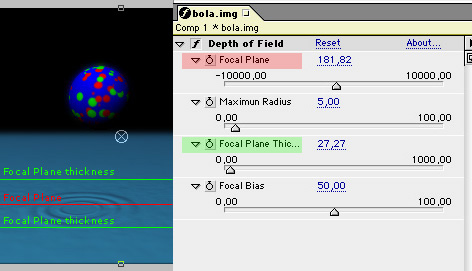
| <<< Ver ejemplo de resultado Quicktime movie (660k) (Needs Quicktime 6.0) |
http://www.triade.es
 |